揭秘MATLAB中的螺旋图形:圆柱螺线绘制新手教程
发布时间: 2025-01-09 12:21:37 阅读量: 44 订阅数: 17 

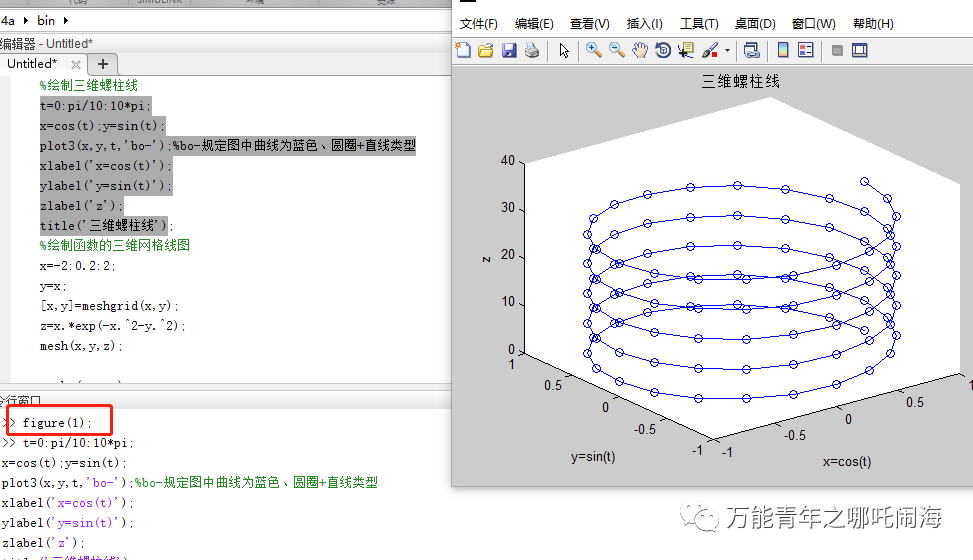
# 摘要
本文全面概述了MATLAB在绘制螺旋图形方面的应用,介绍了螺旋图形的理论基础、绘制方法、进阶应用以及高级技巧与优化。首先,从螺旋图形的数学模型出发,解释了圆柱螺线的基本理论,并展示了如何在MATLAB中实现这些图形的绘制。接着,文章详细阐述了MATLAB的基本绘图命令、坐标系和图形属性的使用。通过具体的编程实践,深入探讨了螺旋图形的计算、分析以及交互式图形编程,并举例说明了螺旋图形在结构工程和计算机图形学中的应用。最后,文章还探讨了如何优化绘图性能和图形渲染,并展望了未来螺旋图形绘制技术的发展趋势。
# 关键字
MATLAB;螺旋图形;圆柱螺线;绘图命令;三维可视化;性能优化
参考资源链接:[圆柱螺线和圆锥螺线-MATLAB绘图](https://wenku.csdn.net/doc/6fy0emkbpj?spm=1055.2635.3001.10343)
# 1. MATLAB螺旋图形概述
MATLAB螺旋图形是工程绘图中的一个常见主题,它的绘制和分析对于工程师和科学家来说是一种基础而重要的技能。这种图形不仅在纯数学领域内有其深刻的几何意义,而且在物理学、生物学、化学乃至计算机科学中都扮演着重要的角色。本章将为您提供螺旋图形的基本知识,帮助您掌握如何使用MATLAB这一强大的数学软件,来绘制和分析螺旋图形。
螺旋图形之所以吸引人的注意,是因为它们在自然界和人造系统中普遍存在。例如,DNA螺旋结构、蜗牛的壳和星系旋涡都可以用螺旋图形来描述。这种图形的参数化特性使得它们能够被广泛地用于模拟和预测,从微观的分子结构到宏观的宇宙形态。在MATLAB中,我们可以利用多种函数和命令,以及图形用户界面(GUI)来创建、操作和分析螺旋图形。通过本章的学习,您将了解到绘制螺旋图形所需的基础知识,并为后续章节中螺旋图形的深入应用打下坚实的基础。
# 2. MATLAB绘图基础
## 2.1 MATLAB图形界面简介
### 2.1.1 MATLAB界面布局和基本操作
MATLAB(矩阵实验室)是一款由MathWorks公司开发的高性能数值计算和可视化软件。界面布局清晰,功能强大,是工程、科研人员进行算法开发、数据分析、工程绘图不可或缺的工具。
MATLAB的界面主要由以下部分构成:
- **命令窗口(Command Window)**:用户输入命令并查看输出结果的地方。
- **编辑器(Editor)**:用于编写和编辑MATLAB代码的工具。
- **工作空间(Workspace)**:存储所有用户定义变量的地方。
- **路径和搜索路径**:MATLAB查找函数和文件的目录。
基本操作包括:
- **变量赋值与计算**:使用`=`进行变量赋值,并通过`ans`查看上一条命令的输出结果。
- **文件操作**:使用`load`和`save`指令进行数据的导入和导出。
- **函数调用**:直接输入函数名称并提供参数进行调用,如`disp('Hello World')`。
### 2.1.2 图形窗口和命令窗口的使用
在进行数据可视化时,图形窗口就显得尤为重要。
- **创建图形窗口**:绘制图形的常见方式是使用绘图函数,比如`plot`函数会自动创建图形窗口。
- **图形窗口操作**:图形窗口提供了丰富的操作功能,比如放大、缩小、保存图形,使用工具栏中的按钮可以实现。
- **命令窗口与图形窗口的交互**:在命令窗口中输入命令时,图形窗口会显示出绘制结果。可以使用`figure`命令创建新的图形窗口。
## 2.2 MATLAB中的基本绘图命令
### 2.2.1 plot函数基础
`plot`函数是MATLAB中最基本的绘图函数之一,用于在二维平面上绘制线性图形。
- **基本用法**:`plot(x, y)`,其中x和y为等长的向量,分别代表横坐标和纵坐标。
- **颜色、标记和线型**:可以通过修改`plot`函数的参数来改变图形的颜色、标记样式和线型,例如`plot(x, y, 'r--o')`。
```matlab
x = 0:0.01:10;
y = sin(x);
plot(x, y, 'r--o');
title('Sine Wave');
xlabel('Time');
ylabel('Amplitude');
```
在上述代码中,我们绘制了一个标准的正弦波形。`title`, `xlabel`, `ylabel`函数分别用来添加图形的标题、横坐标标签和纵坐标标签。
### 2.2.2 高级绘图命令和选项
除了`plot`之外,MATLAB提供了多种高级绘图命令,如`histogram`, `bar`, `pie`等,用于不同类型的图形绘制。
- **多图绘制**:可以在一个图形窗口中绘制多个图形,通过`subplot`函数实现。
- **图形样式定制**:通过修改图形属性句柄(handle)来调整图形的详细样式和结构。
- **图例和注释**:使用`legend`和`text`函数为图形添加图例和注释。
```matlab
x = 0:0.01:10;
y1 = sin(x);
y2 = cos(x);
figure;
subplot(2,1,1);
plot(x, y1, 'r', 'LineWidth', 2);
subplot(2,1,2);
plot(x, y2, 'b--', 'LineWidth', 2);
legend('sin(x)', 'cos(x)');
title('Two Trigonometric Functions');
xlabel('x');
ylabel('y');
```
在上述代码中,我们绘制了一个包含两个子图的图形窗口,分别展示了正弦和余弦函数的波形,并为它们添加了图例和标题。
## 2.3 MATLAB坐标系和图形属性
### 2.3.1 坐标系的选择与转换
MATLAB支持多种坐标系,包括笛卡尔坐标系、极坐标系和对数坐标系等。
- **笛卡尔坐标系**:使用`plot`默认的坐标系,适用于大多数线性图形。
- **极坐标系**:通过`polarplot`函数实现极坐标下的绘图。
- **坐标系转换**:利用`axes`函数可以自定义坐标系的范围和属性。
```matlab
theta = 0:0.01:2*pi;
r = sin(4*theta);
polarplot(theta, r);
title('Polar Plot of a Sinusoidal Function');
```
这段代码中,我们利用极坐标绘图函数`polarplot`绘制了一个极坐标下的正弦波。
### 2.3.2 图形颜色、线条和标记的自定义
在MATLAB中,可以自定义图形的颜色、线条样式和标记。
- **颜色**:可以通过指定颜色名称(如'blue')或RGB三元组(如[0, 0, 1])来定义颜色。
- **线条样式**:可以是实线('-')、虚线('--')、点划线(':')或不连续的线('steps')。
- **标记**:如圆圈('o')、正方形('s')、星号('*')等。
```matlab
x = linspace(0, 10, 100);
y = sin(x);
plot(x, y, 'Color', [0.5, 0.8, 0.2], 'LineWidth', 2, 'LineStyle', '--', 'Marker', 'o', 'MarkerSize', 6, 'MarkerFaceColor', 'r');
title('Customized Plot');
xlabel('x');
ylabel('sin(x)');
```
上述代码展示了如何自定义线型、颜色和标记的示例,通过`plot`函数的选项来精细调整绘制出的图形。
通过掌握上述MATLAB的绘图基础,用户可以开始创建简单和复杂的二维图形,进而过渡到更复杂的三维图形和其他高级功能。接下来的章节将介绍如何使用MATLAB来绘制更具有特定应用背景的图形,例如圆柱螺线等。
# 3. 圆柱螺线的理论与实践
## 3.1 圆柱螺线数学模型
### 3.1.1 参数方程解析
圆柱螺线是一种在圆柱面上形成的螺旋线,其数学模型可以通过参数方程来表达。一个常见的参数方程形式是:
\[ x = a \cdot \cos(\theta) \]
\[ y = a \cdot \sin(\theta) \]
\[ z = b \cdot \theta \]
其中,\(a\) 代表了螺线的半径,\(b\) 控制着螺线的高度增长速率,而 \(\theta\) 是一个变化的角度参数。在此方程中,\(x\) 和 \(y\) 分量定义了一个圆周运动,而 \(z\) 分量则表示沿着垂直于圆面的轴线的线性运动,这样就形成了三维空间中的螺旋。
### 3.1.2 螺旋曲线的几何特性
圆柱螺线的几何特性中最关键的是其螺距(pitch),即相邻两个螺旋圈之间的垂直距离。对于等螺距的螺旋线,螺距保持恒定,而螺线的半径和高度都会随着参数 \(\theta\) 的变化而线性增加。在工程应用中,控制螺距对于螺旋结构的设计至关重要。
## 3.2 MATLAB中螺旋图形的绘制
### 3.2.1 编写螺线绘制脚本
在MATLAB中编写脚本来绘制圆柱螺线,首先需要确定参数 \(a\)、\(b\) 和螺线的圈数 \(N\),然后利用循环来计算每个点的坐标并使用 `plot3` 函数绘制三维线图。
```matlab
a = 1; b = 0.5; N = 10; % 定义半径、高度增长速率和圈数
theta = linspace(0, 2*pi*N, 1000); % 计算角度值
x = a * cos(theta); y = a * sin(theta); z = b * theta; % 计算坐标值
plot3(x, y, z); % 绘制三维螺旋线
xlabel('X');
ylabel('Y');
zlabel('Z');
title('圆柱螺线');
grid on;
```
上述代码中,`linspace` 函数用于生成一个等差数列,它在0到 \(2\pi N\) 之间均匀分布了1000个点,这些点对应于螺旋线上不同的 \(\theta\) 值。通过这种方式,我们能够获得足够平滑的螺旋线。
### 3.2.2 参数化绘制与动态调整
为了增强螺旋图形的绘制效果,可以通过参数化的方法对绘制过程进行动态调整。例如,可以定义一个函数来返回螺旋线的坐标值,这样就可以在绘图时动态地改变半径、高度增长速率或圈数等参数。
```matlab
function [x, y, z] = cylinder螺旋线(a, b, N)
theta = linspace(0, 2*pi*N, 1000);
x = a * cos(theta);
y = a * sin(theta);
z = b * theta;
end
a = 1; b = 0.5; N = 10; % 初始参数设置
[x, y, z] = cylinder螺旋线(a, b, N);
plot3(x, y, z);
xlabel('X');
ylabel('Y');
zlabel('Z');
title('圆柱螺线');
grid on;
```
这段代码中,`cylinder螺旋线` 函数将螺旋线参数化,使得可以灵活控制绘图过程中的关键参数。
## 3.3 圆柱螺线的可视化增强
### 3.3.1 三维空间中的螺线展示
为了使圆柱螺线在三维空间中的展示更为直观,可以利用MATLAB的三维图形处理能力进行视角切换、旋转缩放等操作。
```matlab
figure; % 创建一个新的图形窗口
plot3(x, y, z);
xlabel('X');
ylabel('Y');
zlabel('Z');
title('圆柱螺线');
% 添加视角操作
view(45, 30); % 设置视角为45度俯视和30度东视
% 添加动态旋转效果
for i = 1:360
rotate(3, [0 1 0], i); % 绕y轴旋转
drawnow; % 即时更新图形窗口显示
end
```
### 3.3.2 添加视角和光线效果增强可视化
在展示螺旋图形时,可以通过增加光源效果,调整图形的颜色和透明度等手段来增强其可视化效果。
```matlab
camlight right; % 在右侧添加一个光源
lighting phong; % 设置光照模型为Phong模型,这是一种常用于计算机图形学的光照模型
material([0.5 0.5 0.5]); % 设置图形的漫反射颜色和光泽度
alpha(0.5); % 设置图形的透明度,这里设为50%透明
% 继续保持图形窗口的动态旋转效果
for i = 1:360
rotate(3, [0 1 0], i);
drawnow;
end
```
在本小节中,我们不仅介绍了如何增强圆柱螺线的可视化效果,还引入了一些高级的图形处理技巧,例如添加光源和调整材质属性,这些技术可以广泛应用于MATLAB三维图形的增强中。通过这些方法,可以使得螺旋图形展示更为立体、生动,更好地帮助工程师和科研人员进行设计分析和数据解读。
# 4. ```
# 第四章:螺旋图形的进阶应用
螺旋图形不仅是数学和艺术的交汇点,而且在工程和技术领域有着广泛的应用。本章将深入探讨螺旋图形的进阶应用,从螺旋图形的计算和分析,到交互式图形编程的技巧,再到工程应用的实际案例。
## 4.1 螺旋图形的计算和分析
### 4.1.1 螺旋间距和半径的计算
螺旋图形的参数,如间距和半径,是其形状和特性的关键决定因素。在工程和物理学中,准确计算这些参数对于确保设计的准确性和功能性至关重要。以圆柱螺旋为例,其间距和半径的计算取决于其应用的具体要求。
- 计算螺旋间距:螺旋间距可以通过测量相邻螺旋线之间的垂直距离来确定。在数学模型中,这个值通常由公式 `p = 2 * π * r * tan(θ)` 计算得出,其中 `r` 是螺旋的半径,`θ` 是每圈的旋转角度。
- 计算半径:对于圆柱螺旋,半径是螺旋轴线到螺旋线上任意一点的距离。在不同的螺旋设计中,这个值可能是一个常数,也可能随着螺旋的延伸而变化。
### 4.1.2 螺旋图形的几何分析
除了计算螺旋图形的基本参数外,深入的几何分析能够揭示其结构和动态的特性。使用MATLAB进行这种分析包括以下几个方面:
- 曲线曲率的计算:螺旋图形的曲率提供了关于曲线弯曲程度的信息。可以通过MATLAB中的数学函数来计算。
- 扭转分析:在三维螺旋图形中,扭转分析可以揭示螺旋的扭曲程度和趋势。这可以通过计算螺旋线在不同点的切线向量来完成。
- 模拟和动态分析:利用MATLAB的动态仿真能力,可以模拟螺旋图形在不同条件下的行为,这对于预测其在实际应用中的表现至关重要。
## 4.2 MATLAB中的交互式图形编程
### 4.2.1 GUI控件在图形绘制中的应用
MATLAB提供了丰富的图形用户界面(GUI)控件,这些控件可以用来创建强大的交互式螺旋图形绘制程序。通过集成滑块、按钮和文本框等控件,用户可以动态地调整螺旋图形的参数,如半径、间距、角度和颜色。
- 滑块控件:通过滑块,用户可以直观地选择螺旋的半径或间距等参数,并实时看到图形的变化。
- 文本框控件:允许用户输入具体的数值来精确控制螺旋的属性。
- 回调函数:这是响应用户输入或动作的函数,例如,当滑块的值改变时,回调函数会触发,并更新图形窗口中的螺旋图形。
### 4.2.2 编写可交互的螺旋图形绘制程序
创建一个可交互的螺旋图形绘制程序涉及编写代码来响应用户交互,并在图形窗口中展示结果。这里是一个简单的示例代码块,展示如何结合使用MATLAB中的GUI控件和绘图函数:
```matlab
function interactive_spiral_creation
% 创建一个图形用户界面(GUI)
fig = figure('Name', 'Interactive Spiral Creator', 'NumberTitle', 'off', 'MenuBar', 'none', 'ToolBar', 'none');
% 添加一个轴对象到GUI中
ax = axes('Parent', fig);
% 绘制初始螺旋图形
r = 10; % 螺旋半径
theta = linspace(0, 10*pi, 500); % 角度范围
x = r * cos(theta);
y = r * sin(theta);
z = theta; % 假设在三维空间中创建螺旋
plot3(ax, x, y, z);
% 添加滑块控件来动态改变螺旋半径
uicontrol('Style', 'slider', 'Position', [50, 30, 100, 20], 'Min', 1, 'Max', 50, 'Value', 10, 'Callback', {@updateSpiral, ax});
% 更新螺旋图形的回调函数
function updateSpiral(src, ~, ax)
newRadius = src.Value;
% 清除之前的螺旋图形并重新绘制
clc(ax);
x = newRadius * cos(theta);
y = newRadius * sin(theta);
z = theta;
plot3(ax, x, y, z);
end
end
```
以上代码展示了如何使用MATLAB创建一个包含滑块的GUI,并使用回调函数根据滑块的值更新螺旋图形的半径。
## 4.3 螺旋图形在工程中的应用实例
### 4.3.1 结构工程中的螺旋设计
在结构工程中,螺旋设计用于创建楼梯、桥梁结构和支撑结构。例如,螺旋楼梯的设计就需要精确计算螺旋的尺寸和布局,以确保其结构的稳定性和功能性。
### 4.3.2 螺旋图形在计算机图形学中的应用
计算机图形学中广泛使用螺旋图形来生成图案、模拟自然现象和创建复杂的几何形状。通过编程生成螺旋图案,计算机图形学可以创造出令人惊叹的艺术效果和视觉体验。
以上就是螺旋图形在结构工程和计算机图形学应用的实例。通过理解和掌握这些应用,可以更好地将螺旋图形的理论和计算方法应用到实际问题中去,展现MATLAB在工程和技术领域内的巨大潜力。
```
在上述内容中,我们深入探讨了螺旋图形的进阶应用,涵盖了计算分析、交互式编程以及工程应用。通过数学模型、MATLAB编程和实际案例分析,读者能够全面了解螺旋图形的理论与实践之间的联系,并将其应用于解决具体问题。
# 5. 螺旋图形绘制的高级技巧与优化
## 5.1 MATLAB绘图性能优化
### 5.1.1 高效绘图的策略和技巧
在使用MATLAB进行螺旋图形绘制时,绘制效率是一个不容忽视的问题。随着数据量的增大,绘图速度可能会显著降低。为了提高绘图性能,我们可以采取以下策略和技巧:
- **简化图形元素**:减少图中线条的数量或使用线型来代替实际线条,如使用点来表示密集的螺旋线。
- **使用双缓存技术**:在绘制大量数据点时,启用双缓存可以防止屏幕闪烁并提高绘制速度。
- **批处理绘图命令**:将多个绘图命令合并为一次执行,减少重绘次数,提高效率。
- **合理利用图形对象属性**:比如,将图形对象设置为不可见,绘制完毕后再设置为可见,可以避免不必要的屏幕刷新。
### 5.1.2 大数据量螺旋图形的渲染优化
对于大数据量的螺旋图形渲染,我们可以采取以下优化措施:
- **分段绘制**:将螺旋图形分成多个部分,逐段绘制,从而减少每次绘图命令中的数据点数量。
- **动态缩放**:根据螺旋图形的复杂度,动态调整图形的缩放级别,避免渲染不必要的细节。
- **使用GPU加速**:如果硬件条件允许,可以使用GPU加速图形的渲染过程。
- **采用稀疏矩阵**:对于存储螺旋点集的数据结构,使用稀疏矩阵来存储非零数据点,节省内存并可能提高绘图速度。
## 5.2 螺旋图形的渲染与美化
### 5.2.1 使用MATLAB内置工具箱进行美化
MATLAB提供了多个工具箱用于图形的渲染与美化,例如:
- **图形工具箱(Graphics Toolbox)**:提供了丰富的图形绘制和界面设计功能,如`patch`用于填充多边形,`surf`和`mesh`用于三维曲面绘制等。
- **图像处理工具箱(Image Processing Toolbox)**:可用于图像增强、滤波、边缘检测等,提高螺旋图形的视觉效果。
- **统计和机器学习工具箱(Statistics and Machine Learning Toolbox)**:可以用于数据的统计分析和图形的可视化,例如用`histogram`创建直方图来分析数据分布。
### 5.2.2 创建交互式螺旋图形展示
为了进一步提升用户交互体验,我们可以创建一个交互式螺旋图形展示:
- **使用`uicontrol`函数创建控件**:如滑动条(slider)、按钮(pushbutton)等,允许用户动态调整图形参数。
- **结合回调函数**:为控件添加回调函数,实现用户操作与图形更新的联动效果。
- **交互式更新图形元素**:允许用户通过交互实时更新图形的样式、颜色、数据点等,增强图形的展示效果。
## 5.3 螺旋图形的未来发展趋势
### 5.3.1 利用新版本MATLAB扩展功能
随着MATLAB新版本的发布,提供了更多的功能来支持螺旋图形的绘制和分析:
- **新图形引擎的支持**:新版本的MATLAB可能引入更高效的图形引擎,提供更快速的渲染和更丰富的图形显示选项。
- **集成更丰富的数学模型**:新版本可能提供更多的数学模型支持,使得绘制和分析螺旋图形更为方便。
- **改进的用户界面**:新版本可能提供了改进的用户界面设计工具,使得创建交互式图形更加直观和容易。
### 5.3.2 结合其他编程语言和工具的展望
未来螺旋图形的研究和应用可能不再局限于MATLAB本身,而会和其他编程语言和工具相结合:
- **与其他编程语言的交互**:比如Python、C++等,通过MATLAB引擎或者调用外部接口,扩展螺旋图形的应用场景。
- **利用网络技术**:通过Web应用或云计算平台,实现螺旋图形的远程绘制和共享。
- **集成机器学习方法**:利用机器学习工具箱,对螺旋图形的特征进行分析和预测,挖掘潜在的应用价值。
通过上述方法和展望,我们可以期待螺旋图形绘制和应用的进一步发展与优化。
0
0






